Comment utiliser le HF8 sur console avec SimHub ?
Pour profiter au maximum des performances du HF8 de Next Level Racing, il faut utiliser les information de télémétrie des jeux, jusqu'à présent, c'était réservé aux joueurs PC.
Mais depuis peu, et grace à l'ingéniosité des dévelopeurs du logiciel SimHub, c'est terminé ! Les joueurs console peuvent récupèrer les informations de télémétrie sur Playstation et Xbox via wifi et profiter des performances maximales de leur HF8. Préparez vous à découvrir un nouveau niveau d'immersion ! On vous explique tout dans ce guide !
Mais depuis peu, et grace à l'ingéniosité des dévelopeurs du logiciel SimHub, c'est terminé ! Les joueurs console peuvent récupèrer les informations de télémétrie sur Playstation et Xbox via wifi et profiter des performances maximales de leur HF8. Préparez vous à découvrir un nouveau niveau d'immersion ! On vous explique tout dans ce guide !
Mise en place du HF8 avec SimHub
En quelques minutes, vous pouvez profiter des véritables performances du HF8 sur console, avec le logiciel SimHub.
Pour ce faire vous allez avoir besoin d'un PC - Le PC récupère via le logiciel et votre connexion wifi les informations de télémétrie envoyées par la console.
Le PC n'est pas utilisé pour jouer, mais il est indispensable ici, et votre HF8 devra etre relié au PC en USB (et non pas via audio jack)
C'est parti :
Commencez par télécharger le logiciel SimHub sur le site officiel
Pour ce faire vous allez avoir besoin d'un PC - Le PC récupère via le logiciel et votre connexion wifi les informations de télémétrie envoyées par la console.
Le PC n'est pas utilisé pour jouer, mais il est indispensable ici, et votre HF8 devra etre relié au PC en USB (et non pas via audio jack)
C'est parti :
Commencez par télécharger le logiciel SimHub sur le site officiel
Une fois le logiciel SIMHUB instalé et lancé, navigez dans l'onglet '"games" et sélectionez votre jeu - dans cet exemple, nous allons configurer notre HF8 sur Grand Tourismo sur PS5.
Rendez-vous dans l'onglet Shakeit Motors puis Motors Output afin d'activer le HF8 et configuer avec précison les effect de vibrations haptiques.
Une fois en course, le HF8 pourra récupèrer les information de télémétrie directement via wifi ! C'est automatique.
Vous pouvez jouer - Pour profiter de manière optimale du HF8 on vous conseille de prendre le temps de configurer précisement le retour haptique via le logiciel SimHub. Expérimentez avec différents réglages et évitez d'assigner les 8 moteurs a toutes les options.
Rendez-vous dans l'onglet Shakeit Motors puis Motors Output afin d'activer le HF8 et configuer avec précison les effect de vibrations haptiques.
Une fois en course, le HF8 pourra récupèrer les information de télémétrie directement via wifi ! C'est automatique.
Vous pouvez jouer - Pour profiter de manière optimale du HF8 on vous conseille de prendre le temps de configurer précisement le retour haptique via le logiciel SimHub. Expérimentez avec différents réglages et évitez d'assigner les 8 moteurs a toutes les options.
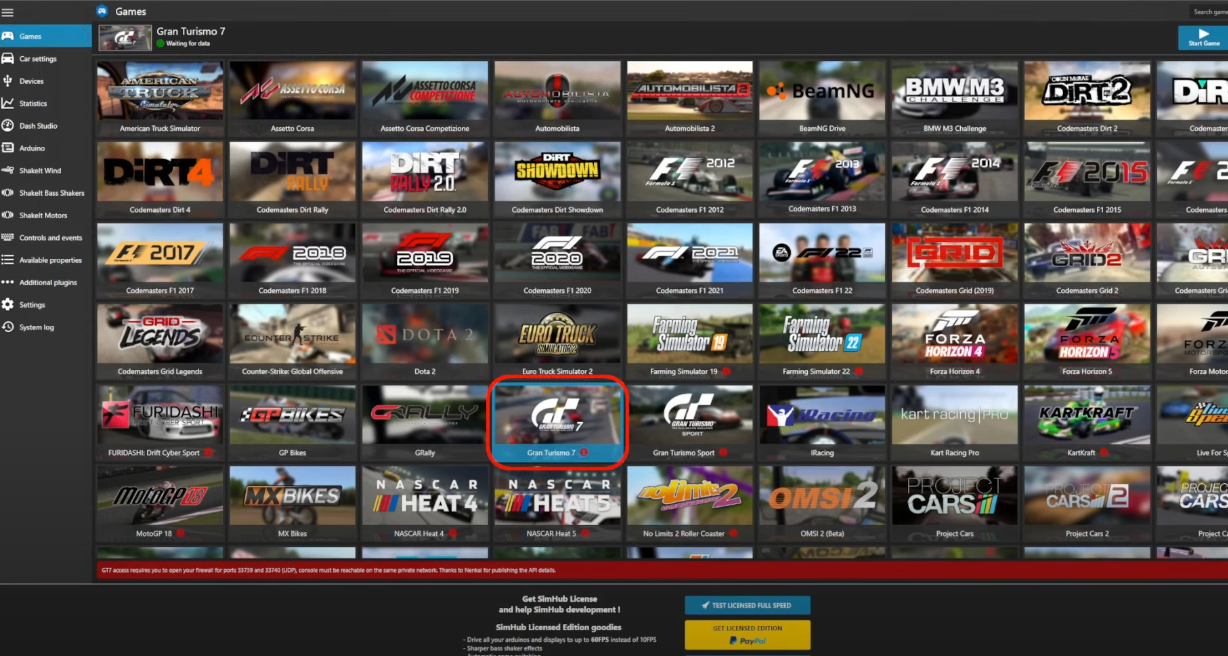
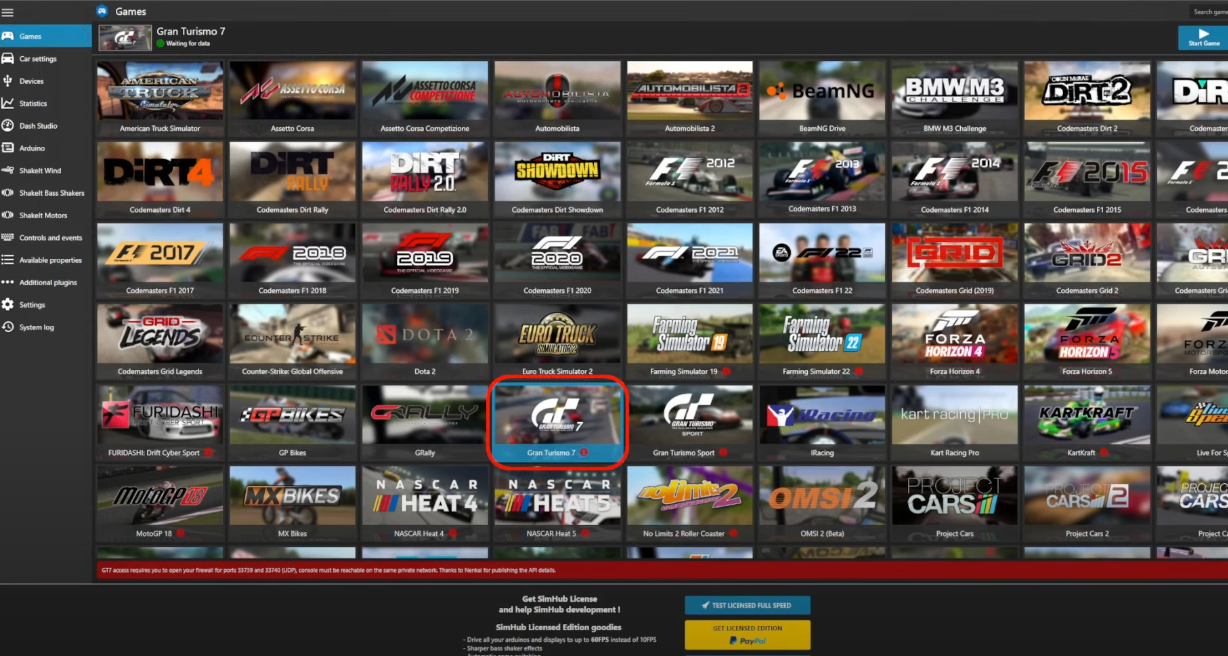
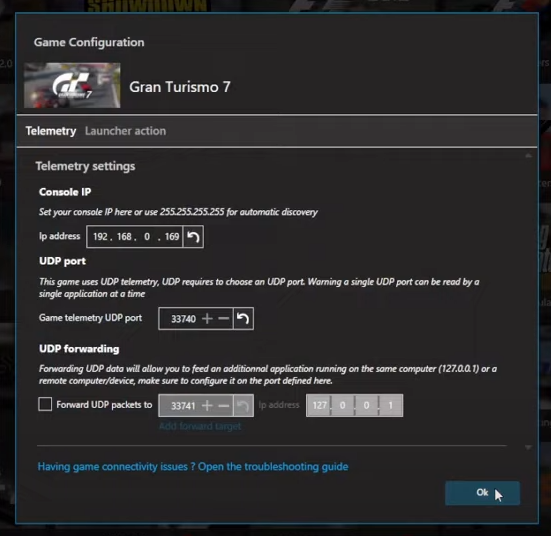
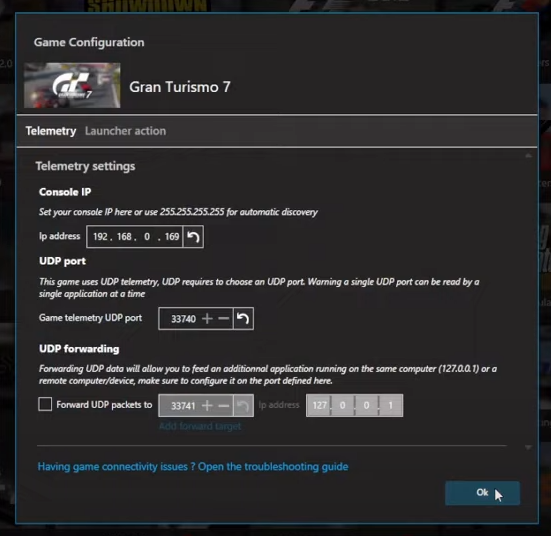
Si la connexion n'est pas automatique- vérifiez bien que le PC et la console sont bien connectés au même réseau internet.
Si la connexion ne se fait pas automatiquement, il faudra alors renseigner manuellement l'IP de votre console dans le logiciel Sim Hub.
Identifiez l'IP de votre console (dans les réglages internet de la console)
Entrez dans les réglages de votre jeu sur le logiciel SimHub (Game configuration)
Copiez l'ip dans le champ Console IP
Si besoin, vérifiez que le logiciel n'est pas bloqué par le pare feu de Windows.
Si la connexion ne se fait pas automatiquement, il faudra alors renseigner manuellement l'IP de votre console dans le logiciel Sim Hub.
Identifiez l'IP de votre console (dans les réglages internet de la console)
Entrez dans les réglages de votre jeu sur le logiciel SimHub (Game configuration)
Copiez l'ip dans le champ Console IP
Si besoin, vérifiez que le logiciel n'est pas bloqué par le pare feu de Windows.

